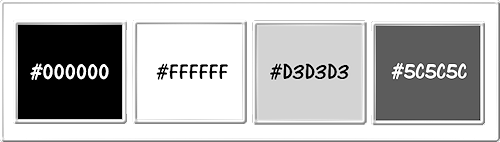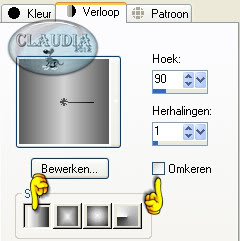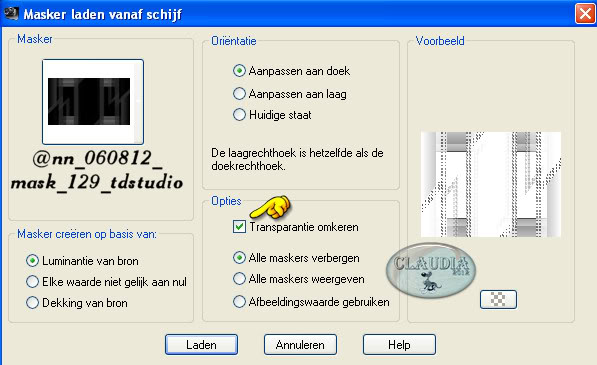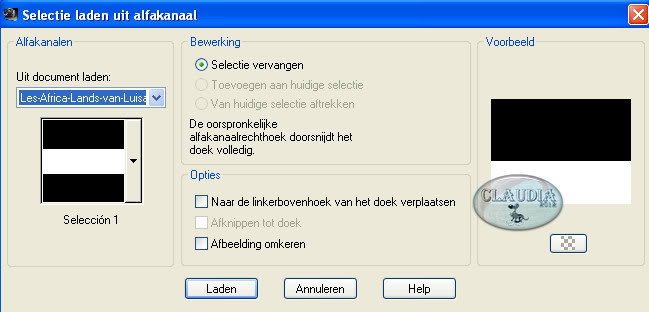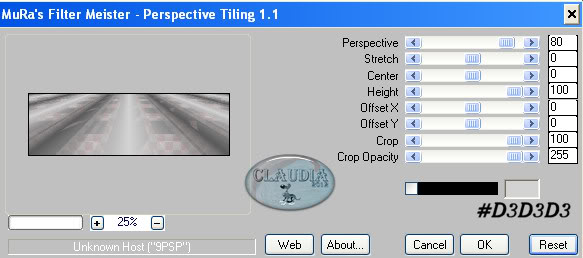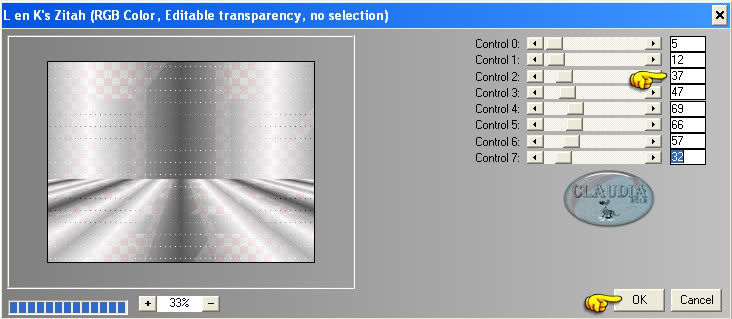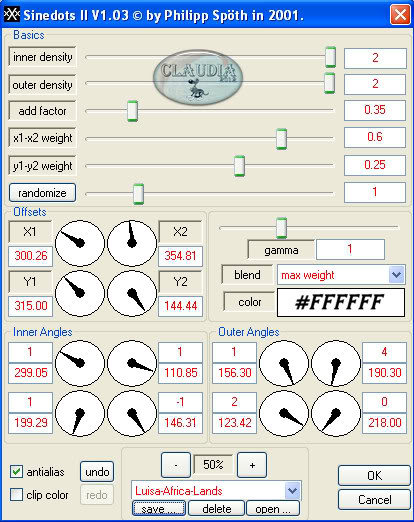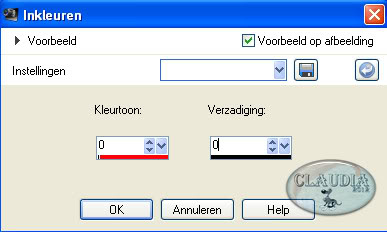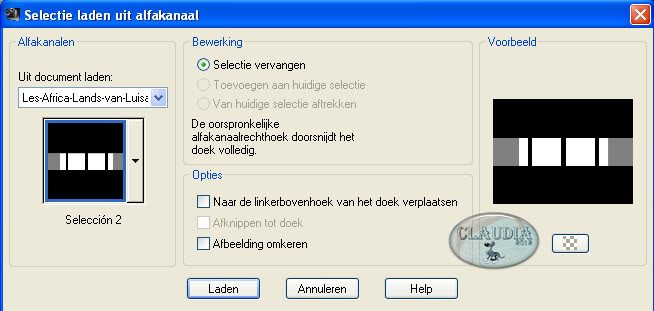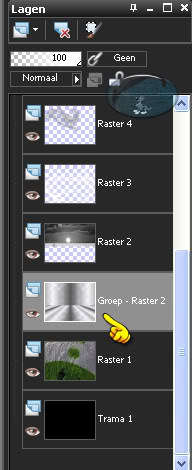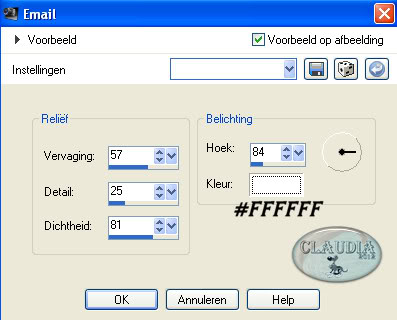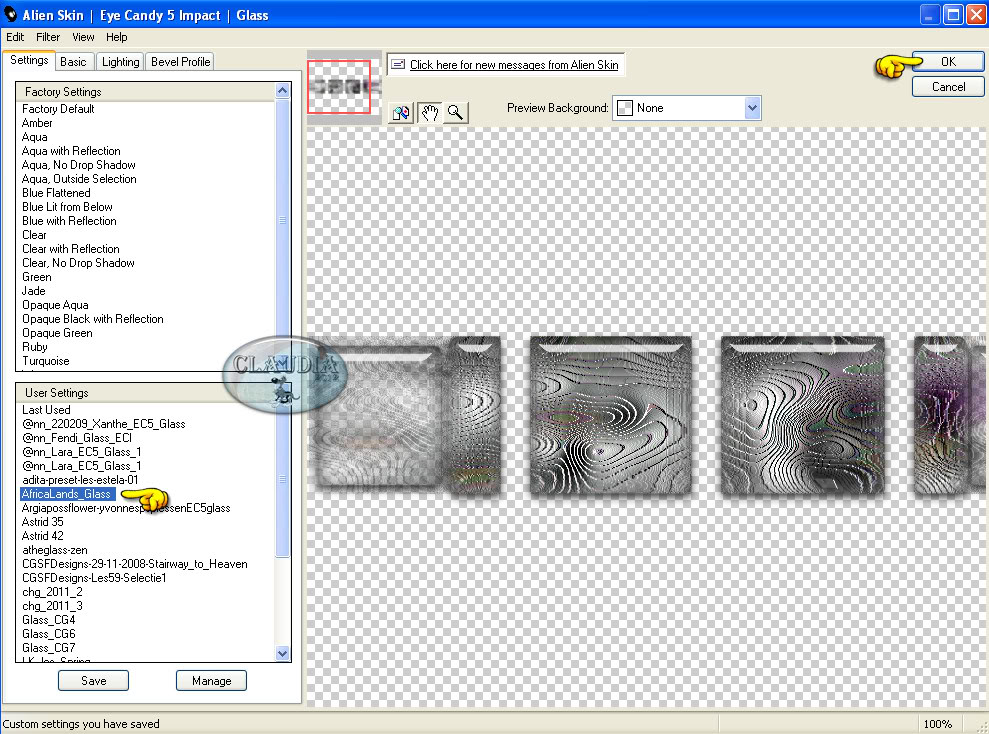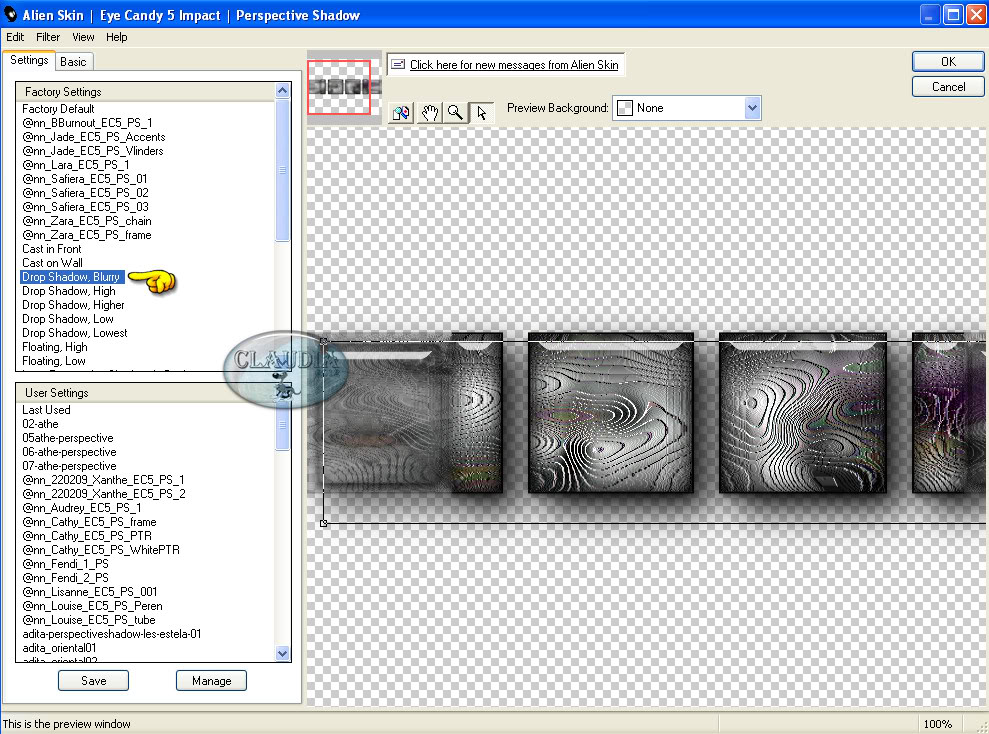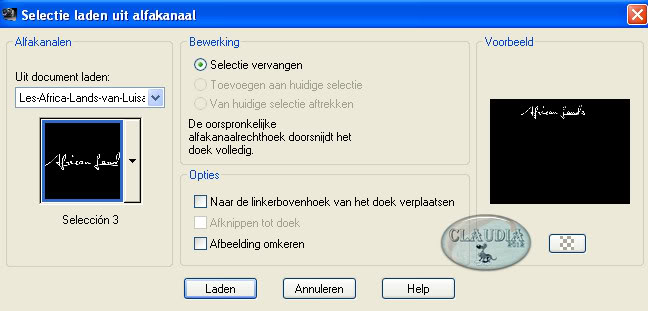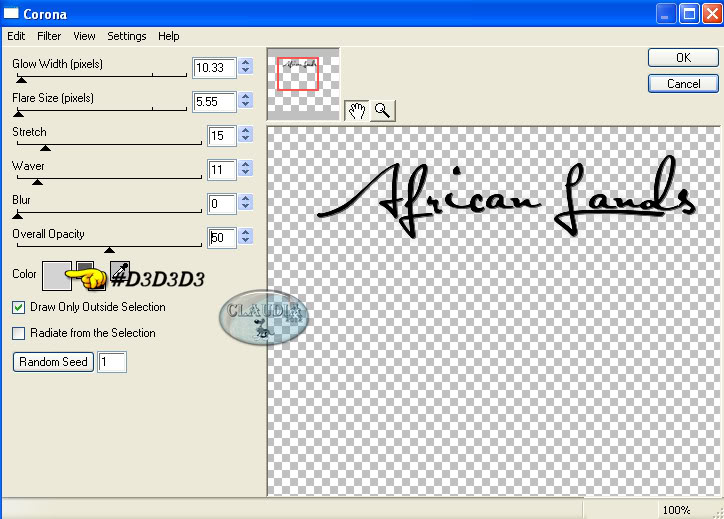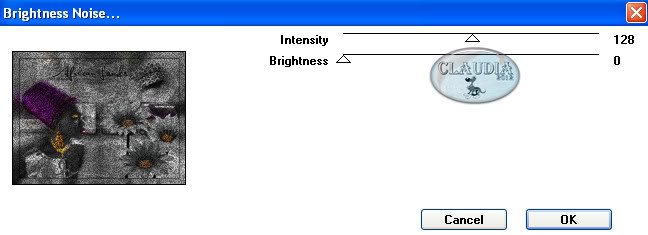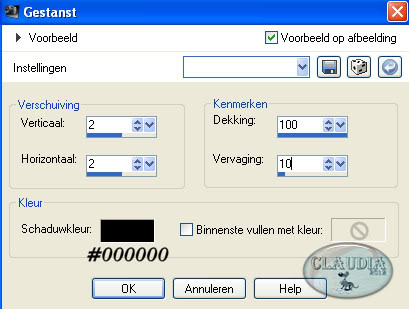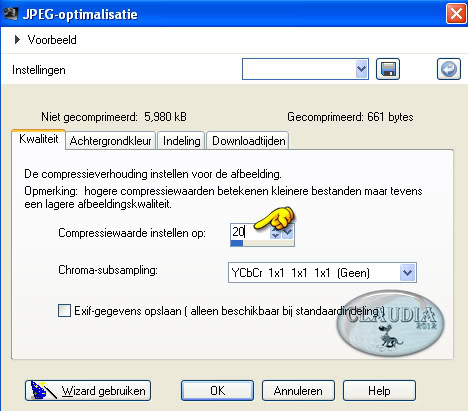|
Deze tutorial is auteursrechtelijk beschermd door Marilis L. Designs, alle rechten voorbehouden. Ik heb de persoonlijke toestemming van Luisa om haar lessen te vertalen uit het Spaans. Gracias Luisa que puedo traducir usted tutoriales a holandés. Claudia.
Materialen : Steek het Masker in de juiste map van jou PSP versie : Corel_07/Maskers.
De gebruikte filters voor deze les :
Kleurenpallet : 1ste kleur = #000000 Zet je Voorgrondkleur op de 3de kleur en de Achtergrondkleur op de 4de kleur.
Klik op de onderstaande banner om naar de originele les te gaan :
1. Open uit de materialen het bestand "Marilis__Africalands_Alpha".
2. Venster - Dupliceren.
3. Vul de afbeelding met de 1ste kleur : #000000.
4. Lagen - Nieuwe rasterlaag.
5. Selecties - Alles selecteren.
6. Open uit de materialen het Textuur "grena4".
7. Ga terug naar je werkje.
8. Selecties - Niets selecteren.
9. Lagen - Eigenschappen : zet de Mengmodus van deze laag op Hard licht.
10. Lagen - Nieuwe rasterlaag.
11. Klik met de muis in de Voorgrondkleur en klik op het tabblad "Verloop".
12. Ga terug naar je werkje.
13. Lagen - Masker laden/opslaan - Masker laden vanaf schijf : @nn_060812_mask_129_tdstudio
14. Lagen - Samenvoegen - Groep samenvoegen.
15. Selecties - Selectie laden/opslaan - Selectie laden uit alfakanaal : Selección 1
16. Effecten - Insteekfilters - MuRa's Meister - Perspective Tiling :
17. Selecties - Niets selecteren.
18. Effecten - Insteekfilters - Flaming Pear - ChromaSolarize.
19. Effecten - Insteekfilters - L & K landksiteofwonders - L en K's Zitah :
20. Lagen - Nieuwe rasterlaag.
21. Selecties - Selectie laden/opslaan - Selecties laden uit alfakanaal : laad opnieuw Selección 1.
22. Selecties - Omkeren
23. Open uit de materialen het plaatje "Marilis_PaisajeAfricaLands".
24. Ga terug naar je werkje.
25. Lagen - Eigenschappen : zet de Mengmodus van deze laag op Overlay.
26. Selecties - Niets selecteren.
27. Lagen - Nieuwe rasterlaag.
28. Effecten - Insteekfilters - Dragon Fly - Sinedots II :
29. Lagen - Eigenschappen : zet de Mengmodus van deze laag op Zacht licht.
30. Open uit de materialen de tube "Magie658".
31. Ga terug naar je werkje.
32. Effecten - Afbeeldingseffecten - Verschuiving : Horizontale verschuiving = -120
33. Aanpassen - Kleurtoon en Verzadiging - Inkleuren :
34. Lagen - Eigenschappen : zet de Dekking van deze laag op 70%.
35. Open uit de materialen de tube "athe-HP5".
36. Ga terug naar je werkje.
37. Aanpassen - Kleurtoon en Verzadiging - Inkleuren : de instellingen staan goed.
38. Effecten - Afbeeldingseffecten - Verschuiving : Horizontale verschuiving = 260
39. Lagen - Eigenschappen : zet de Dekking van deze laag op 70%.
40. Open uit de materialen de tube "Mary 0812-73".
41. Ga terug naar je werkje.
42. Afbeelding - Formaat wijzigen : 75%, formaat van alle lagen wijzigen niet aangevinkt.
43. Afbeelding - Spiegelen.
44. Effecten - Afbeeldingseffecten - Verschuiving : Horizontale verschuiving = 240
45. Open uit de materialen de tube "cal-guis-beauteafricaine-27102008".
46. Ga terug naar je werkje.
47. Afbeelding - Spiegelen.
48. Afbeelding - Formaat wijzigen : 85%, formaat van alle lagen wijzigen niet aangevinkt.
49. Effecten - Afbeeldingseffecten - Verschuiving : Horizontale verschuiving = -250
50. Lagen - Dupliceren.
51. Ga naar het Lagenpallet en activeer de laag eronder (= Raster 7).
52. Aanpassen - Vervagen - Gaussiaanse vervaging : Bereik = 15.
53. Activeer terug de laag erboven in het Lagenpallet (= Kopie van Raster 7).
54. Selecties - Selectie laden/opslaan - Selectie laden uit alfakanaal : Selección 2
55. Bewerken - Kopiëren Speciaal - Samengevoegd kopiëren.
56. Bewerken - Plakken als nieuwe afbeelding !!!
57. Op de nieuwe afbeelding :
58. Bewerken - Kopiëren.
59. Ga nu terug naar het originele werkje en in het Lagenpallet activeer je de laag "Groep - Raster 2" :
60. Lagen - Nieuwe rasterlaag.
61. Vul de selectie met de 1ste kleur : #000000.
62. Selecties - Wijzigen - Inkrimpen : Aantal pixels = 2.
63. Lagen - Nieuwe rasterlaag.
64. Bewerken - Plakken in selectie.
65. Effecten - Artistieke effecten - Email :
66. Effecten - Insteekfilters - Alien Skin Eye Candy 5 : Impact - Glass :
67. Selecties - Niets selecteren.
68. Lagen - Samenvoegen - Omlaag samenvoegen.
69. Effecten - Insteekfilters - Alien Skin Eye Candy 5 : Impact - Perspective Shadow :
70. Activeer in het Lagenpallet de laag "Kopie van Raster 7".
71. Lagen - Nieuwe rasterlaag.
72. Selecties - Selectie laden/opslaan - Selectie laden uit alfakanaal : Selección 3
73. Vul de selectie met de 1ste kleur : #000000.
74. Selecties - Niets selecteren.
75. Effecten - 3D Effecten - Slagschaduw : Verticaal = 1
76. Effecten - Insteekfilters - Eye Candy 4000 - Corona :
77. Bewerken - Kopiëren Speciaal - Samengevoegd kopiëren.
78. Afbeelding - Randen toevoegen : 2 px met de 1ste kleur (#000000), Symmetrisch aangevinkt.
79. Selecties - Alles selecteren.
80. Afbeelding - Randen toevoegen : 30 px met de 2de kleur (#FFFFFF), Symmetrisch aangevinkt.
81. Selecties - Omkeren.
82. Bewerken - Plakken in selectie.
83. Aanpassen - Gaussiaanse vervaging : Bereik = 10.
84. Effecten - Insteekfilters - VM Toolbox - Brightness Noise :
85. Effecten - 3D Effecten - Gestanst :
86. Selecties - Niets selecteren.
87. Afbeelding - Rand toevoegen : 2 px met de 1ste kleur (#000000), Symmetrisch aangevinkt.
88. Lagen - Nieuwe rasterlaag en plaats hierop je watermerkje.
En hiermee is deze mooie les van Luisa klaar.
Klik op onderstaande banner om naar de site van Luisa te gaan :
© Claudia - Juli 2017.
|